Hướng dẫn đăng ký và khai báo VISIT JAPAN WEB
Sử dụng trình duyệt web như chrome (android) hoặc safari (iPhone, iPad,…) để truy cập đường link sau:
https://www.vjw.digital.go.jp/main/#/vjwplo001
Chọn như hình sau:
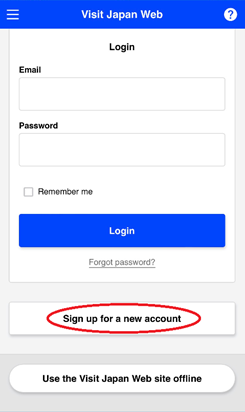
.
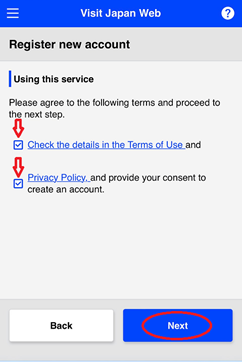
Nhập lần lượt các thông tin sau vào các ô tương ứng trong hình.
1. E-mail cá nhân, không dùng e-mail của Nghiệp đoàn hoặc của người khác. E-mail này dùng để nhận mã xác nhận do hệ thống gửi về.
2. Mật khẩu: tối thiểu 10 ký tự, phải bao gồm chữ số, chữ hoa, chữ thường và ký tự đặc biệt.
– VD: Jap@n!2022
– Hãy ghi chép lại mật khẩu này vào sổ tay để sử dụng khi đăng nhập. Nếu nhập sai mật khẩu quá 3 lần thì tài khoản sẽ bị khóa 60 phút.
3. Nhập lại mật khẩu trên, đảm bảo 2 lần nhập phải giống nhau.
4. Tích chọn ô “I am human”
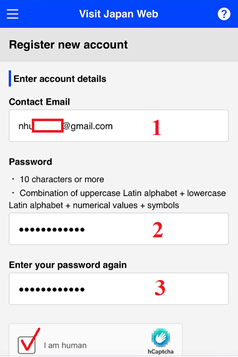
Sau khi tích chọn ô “I am human” như hình dưới thì sẽ có câu hỏi bảo mật xuất hiện ngẫu nhiên (mỗi lần sẽ có 1 câu hỏi khác nhau). Hãy chọn các ô liên quan đến đáp án của câu hỏi có từ khóa được khoanh đỏ. Trường hợp không biết tiếng Anh thì tra google hoặc từ điển để biết nội dung câu hỏi.
VD: Câu hỏi trong hình dưới, “Please click each image containing a horse walking or running.” nghĩa là “Hãy chọn từng hình ảnh có con ngựa đang đi bộ hoặc đang chạy.”
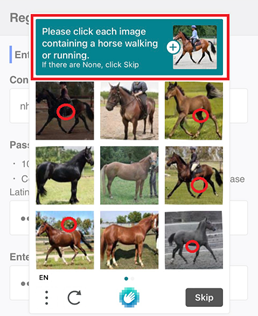
Trường hợp chọn đúng thì dấu tích chọn ở ô “I am human” sẽ chuyển sang màu xanh như hình dưới. Hãy chọn ô khoanh đỏ tương ứng để tạo tài khoản.
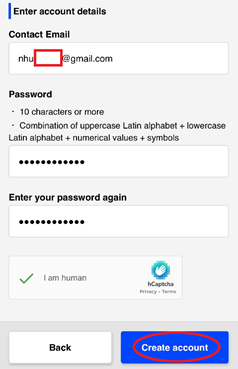
Vào email cá nhân sử dụng để đăng ký tài khoản lúc trước, lấy mã xác nhận.
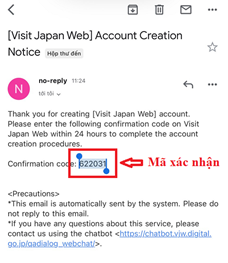
Điền mã xác nhận vào ô trong hình để hoàn tất đăng ký tài khoản.
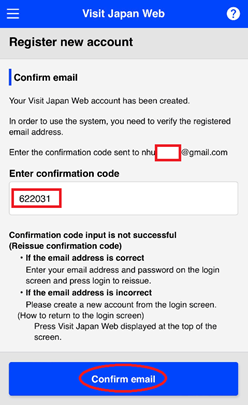
Chuyển đến màn hình đăng nhập.
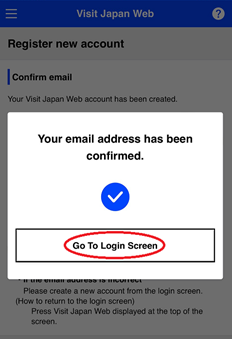
Bước 2: Khai báo thông tin cơ bản
2.1 Khai báo thông tin hộ chiếu:
Chọn như hình sau
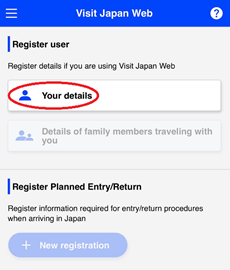
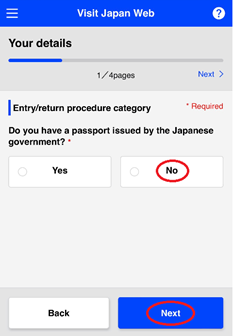
Khai báo lần lượt các mục sau: (IN HOA KHÔNG DẤU) theo thông tin trên hộ chiếu
1: Họ (VD: LE)
2: Tên đệm và tên (VD : VAN LONG)
3: Ngày tháng năm sinh
4: Quốc tịch
5: Giới tính
6: Số hộ chiếu
7: Nhập lại số hộ chiếu
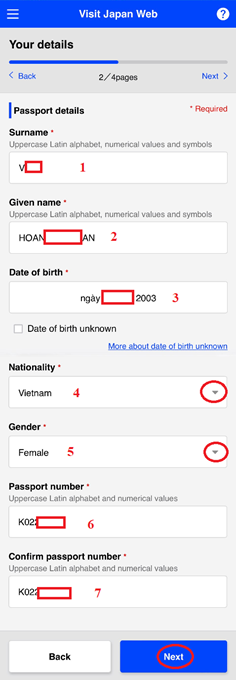
Xác nhận các thông tin đã khai báo, nếu đúng thì chọn “Next”
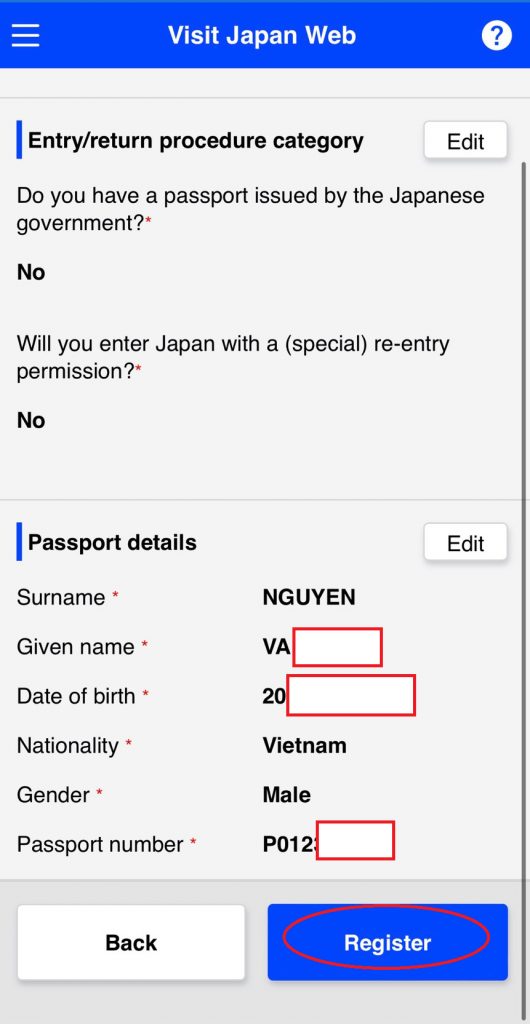
Hoàn tất khai báo thông tin cơ bản

Bước 3: Khai báo thông tin kế hoạch nhập cảnh:
Chọn “Đăng ký mới/New registration”
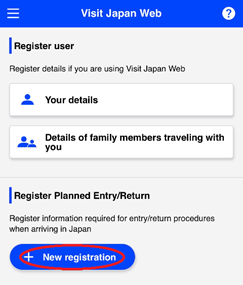
3.1 Khai báo thông tin chuyến bay
1: Mã hiệu chuyến bay. VD: VJ0932
2: Ngày nhập cảnh (ngày máy bay hạ cánh bên Nhật)
3: Tên hãng hàng không: tích chọn vào mũi tên, tìm và chọn hãng hàng không có 2 ký tự đầu của mã hiệu chuyến bay ở mục 1 (VJ). VD: hãng VIETJET sẽ có ký hiệu là VJ: VIETJET AIR(VJC)
4: Số hiệu chuyến bay: điền 4 ký tự tiếp theo của mã hiệu chuyến bay ở mục 1 (0932)
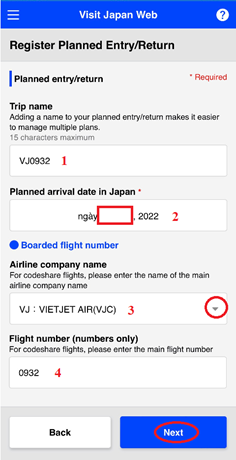
3.2 Khai báo địa chỉ chỗ ở bên Nhật sau khi nhập cảnh: thông tin này do cán bộ phụ trách cung cấp:
Ví dụ: địa chỉ được cung cấp là “〒302-0023 Ibaraki, Toride, Hakusan, 2-1-13” thì điền như hình ảnh sau, trong đó:
1: Mã số bưu điện: 3020023 (không có dấu gạch ngang).
2: Tích chọn “Enter auto….” như hình dưới để phầm mềm tự động điền thông tin như: tỉnh, thành phố,…
3: Số khu phố và số nhà: 2-1-13
4: Tên tòa nhà: có thể là tên của Trung tâm đào tạo hoặc tên chung cư, tòa nhà,…
5: Số điện thoại của người quản lý
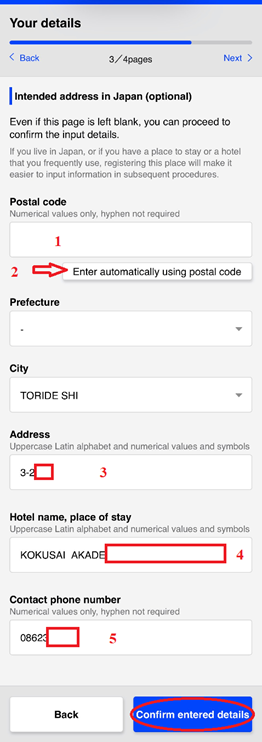
Kiểm tra lại các thông tin đã khai báo. Trường hợp cần chỉnh sửa thì chọn vào “Edit”.
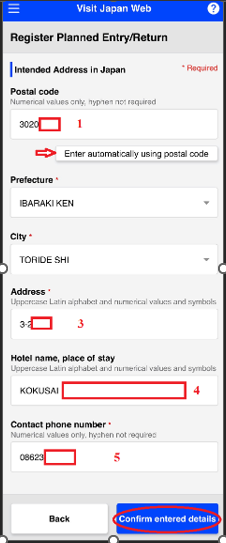
Sau khi hoàn tất thì chọn đăng ký (Regiter plan) như hình sau
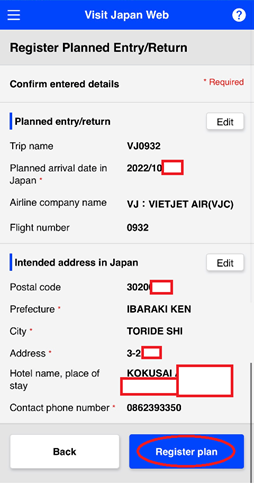
3.3 Hoàn tất đăng ký và chuyển sang mục Khai báo “Fast Track”
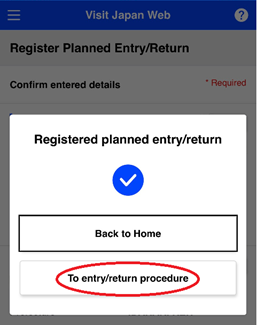
Chọn như hình
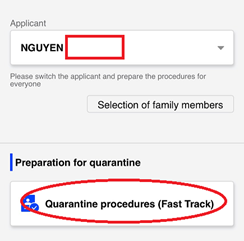
Bước 4: Khai báo “Chứng nhận tiêm chủng vaxin/Vaccination certificate”
Lựa chọn “Chứng nhận tiêm chủng vaxin/Vaccination certificate”
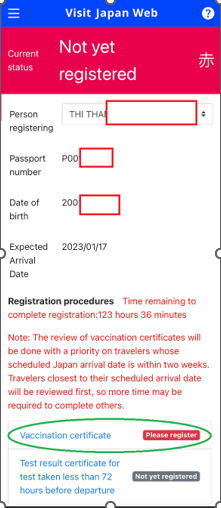
Phần này có 2 trường hợp:
– Trường hợp 1: trường hợp đã tiêm đủ 3 mũi & cả 3 mũi đều thuộc một trong các loại Vaxin được chính phủ Nhật và WHO chấp nhận theo danh sách dưới đây thì chọn “Đăng ký” và khai thông tin theo yêu cầu.
a. COMIRNATY/Pfizer
b. Vaxzevria/AstraZeneca
c. Spikevax/Moderna
d. JCOVDEN/Janssen
e. COVAXIN/Bharat Biotech
f. Nuvaxovid/Novavax
g. BBIBP-CorV/Sinopharm
h. Vero Cell/Sinovac
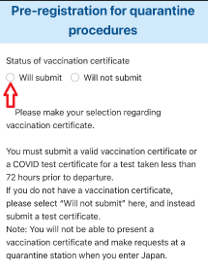
Khai báo thông tin 3 mũi theo thứ tự thời gian như hình sau
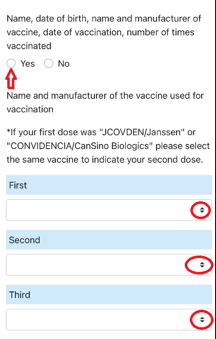
Điền ngày tiêm mũi 3, tải ảnh chụp giấy xác nhận tiêm đã tiêm đủ 3 mũi và tích chọn như hỉnh ảnh dưới. Trường hợp có từ 2 giấy xác nhận trở lên thì tải lần lượt theo thứ tự thời gian tiêm.
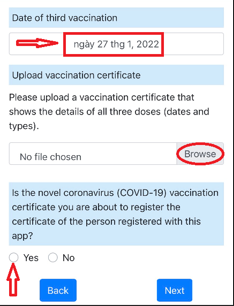
Chọn ảnh “Giấy chứng nhận tiêm chủng”
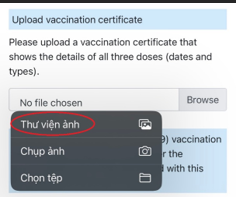
Xác nhận lại và chọn đăng ký (Register)
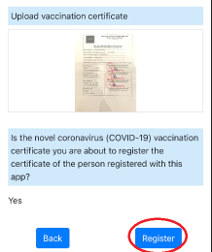
Chuyển về đầu trang (Back to top) và đợi hệ thống phê duyệt. Thời gian phê duyệt sẽ từ 30 phút trở lên, tùy trường hợp.
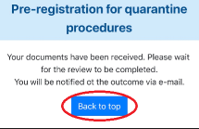
Nếu hệ thống chấp nhận giấy chứng nhận trên thì sẽ có thông báo Hoàn tất xét duyệt” hoặc “Review completed”, đồng thời mục yêu cầu Test PCR có thông báo “Not required” và khung khai báo chuyển sang màu xanh như hình dưới thì đã hoàn tất việc khai báo Giấy chứng nhận tiêm chủng và không cần khai báo “Giấy chứng nhận âm tính PCR” ở Bước 5 dưới đây. Tuy nhiên, nếu Nghiệp đoàn hoặc Xí nghiệp tiếp nhận yêu cầu phải có giấy chứng nhận âm tính PCR thì vẫn phải mang theo giấy gốc hợp lệ.
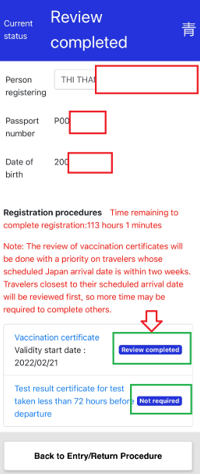
Trường hợp ngược lại thì triển khai các bước tiếp theo như dưới đây.
– Trường hợp 2: chưa tiêm đủ 3 mũi hoặc đã tiêm đủ 3 mũi nhưng không đúng các loại vaxcin trên thì chọn “Không đăng ký” hoặc “Will not submit”.

Sau khi hoàn tất khai báo thì chọn “Chuyển về đầu trang” hoặc “Back to top”
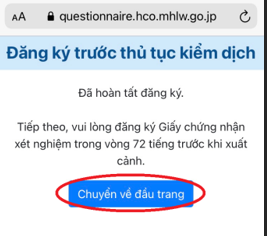
Bước 5: Khai báo kết quả xét nghiệm PCR (áp dụng cho trường hợp chưa tiêm đủ 3 mũi vaxin theo quy định của chính phủ Nhật hoặc có yêu cầu từ phía Nhật)
Quay lại màn hình chính và lựa chọn “Giấy chứng kết quả ….” như hình dưới.
Chú ý: Giấy kết quả PCR phải còn hiệu lực trong vòng 72 tiếng tính đến khi xuất cảnh; trên giấy phải có ghi kết quả bằng tiếng Anh hoặc tiếng Nhật, có dấu đỏ xác nhận của cơ quan y tế nơi xét nghiệm.
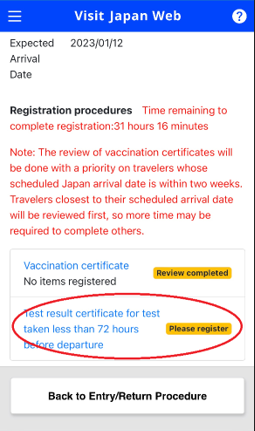
Chọn “Có”, điền các thông tin như trong giấy kết quả PCR vào các mục tương ứng và tải ảnh PCR.
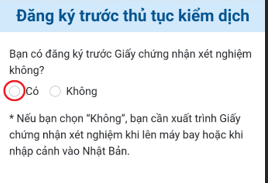
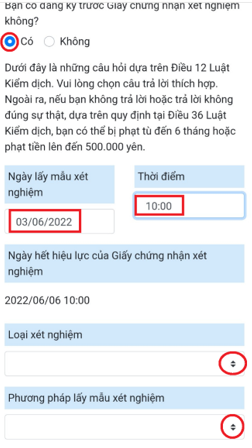
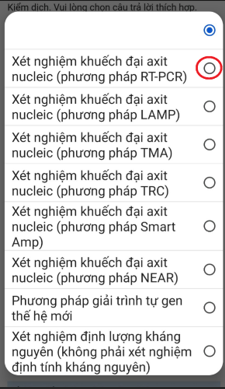
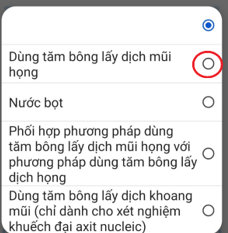
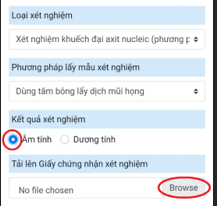
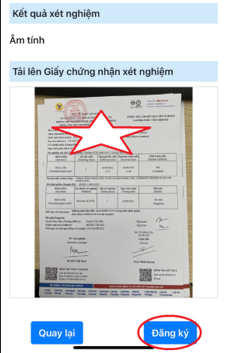
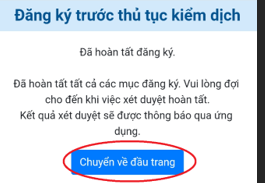
Chờ xét duyệt. Thời gian phê duyệt sẽ từ 30 phút trở lên, tùy trường hợp.
Sau khi màn hình thông báo “Hoàn tất xét duyệt” hoặc “Review completed” như hình dưới thì đã hoàn tất đăng ký.
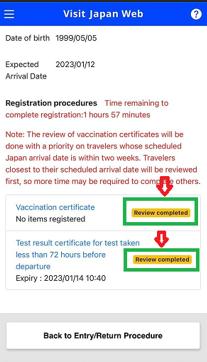
Bước 6: Khai báo thông tin tờ khai nhập cảnh
Chọn như hình để chuyển sang phần khai báo thông tin “Tờ khai nhập cảnh”.
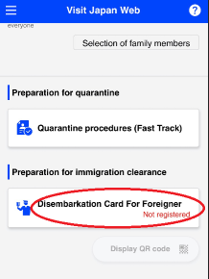
Chọn “Next”
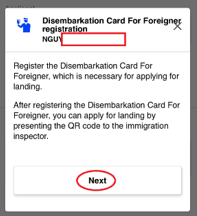
Kiểm tra thông tin được điền sẵn và bổ sung thông tin như sau (IN HOA KHÔNG DẤU)
1: Tên quốc gia: VIET NAM
2: Tên tỉnh (in trên hộ chiếu). VD: HAI DUONG
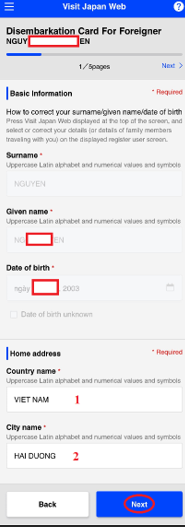
Khai báo mục đích đi Nhật theo thứ tự:
1: Chọn mục đích đi Nhật ở mũi tên
2: Chọn “Other”
3: Chọn “Xong”
4: Kiểm tra mã hiệu chuyến bay đã được điền sẵn
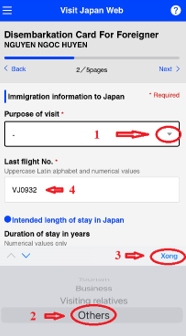
Sau khi tích chọn “Other” thì sẽ xuất hiện thêm ô khai báo mục đích đi Nhật cụ thể.
– Trường hợp là Thực tập sinh thì hãy điền “TECHNICAL INTERN”
– Trường hợp là Kỹ năng đặc định thì hãy điền “SPECIFIED SKILLED WORKER”
– Trường hợp là Du học sinh thì hãy điền “STUDENT”
Sau đó, hãy khai báo thời gian dự kiến định cư tại Nhật như hình sau
– Với TTS đi lần đầu: điền 3 năm (Years), tháng (Months) và ngày (Days) để trống.
– Với TTS đi lần 2 (gia hạn 2 năm): điền 2 năm (Years)
– Với các trường hợp khác: điền theo thời hạn Visa trên hộ chiếu hoặc xác nhận với cán bộ phụ trách
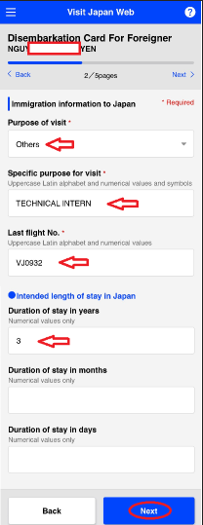
Kiểm tra thông tin chỗ ở bên Nhật sau nhập cảnh đã đươc điền sẵn: giống mục 3.2
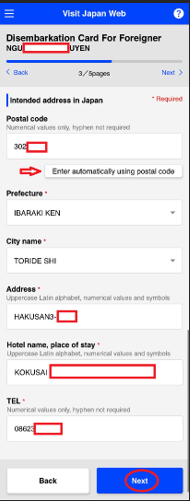
Khai báo các câu hỏi liên quan đến việc xuất nhập cảnh trước đây vào Nhật Bản: Trường hợp chưa từng đến Nhật hoặc chưa từng vi phạm pháp luật ở Nhật Bản thì chọn “No” ở cả 3 câu hỏi sau đây
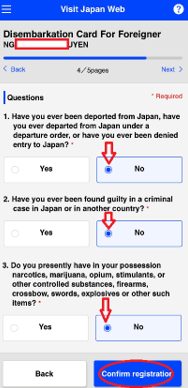
Kiểm tra lại các thông tin đã khai báo, chỉnh sửa (nếu cần)
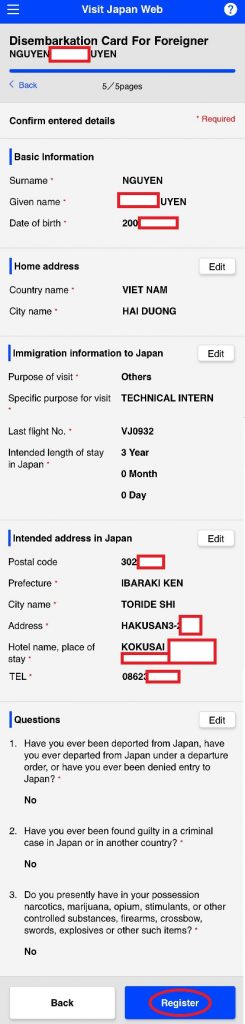
Hoàn tất đăng ký và quay lại màn hình chính
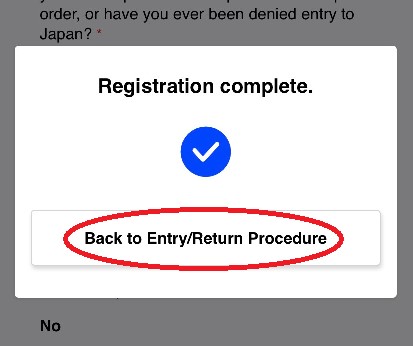
Bước 7: Khai báo thông tin hành lý
Chọn như hình
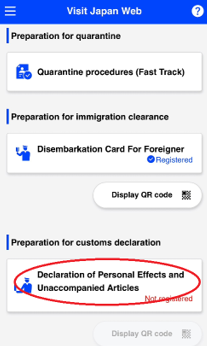
Chọn “Next”
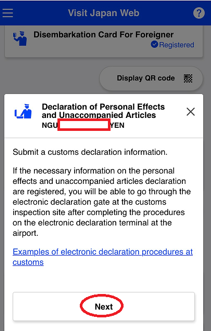
Kiểm tra lại thông tin số hộ chiếu, họ tên đã được điền sẵn.
1: Điền ngày nhập cảnh (ngày máy bay hạ cánh bên Nhật)
2: Tích chọn vào mũi tên như hình để chọn Nghề nghiệp của bản thân
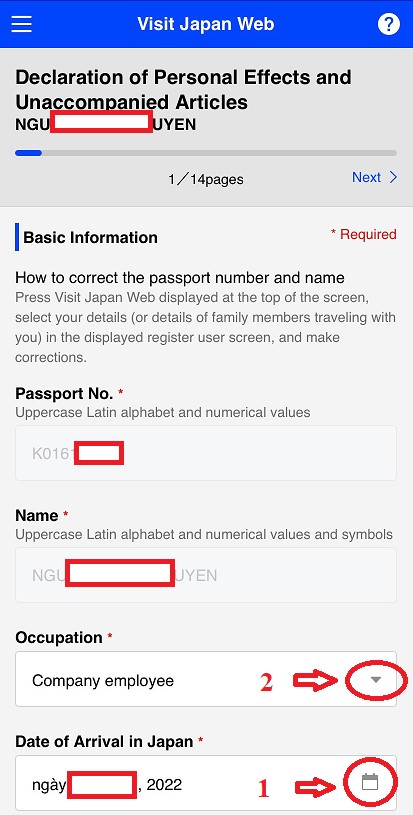
Lựa chọn “Other” sau khi các tùy chọn được thả xuống
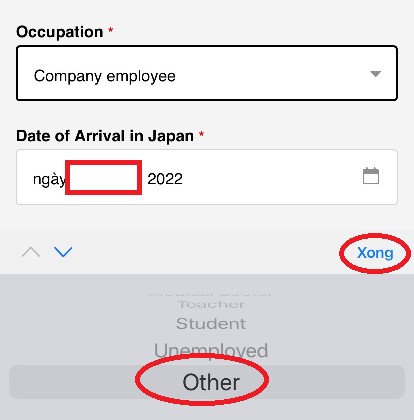
Kiểm tra và điền thông tin như hình dưới
1: Mã hiệu chuyến bay (đã được điền sẵn)
2: Điền tên tỉnh xuất phát từ Việt Nam (tỉnh có sân bay xuất phát). VD: xuất phát từ Nội Bài thì điền HA NOI
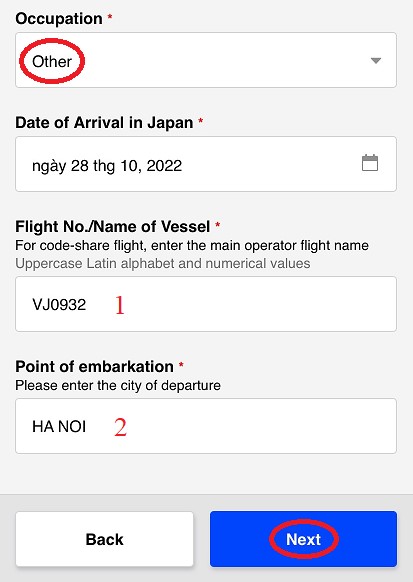
Bỏ qua thông tin thành viên trong gia đình đi cùng
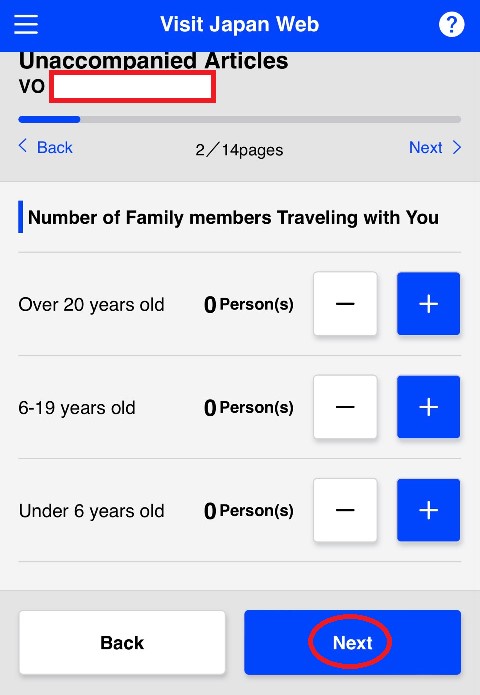
Kiểm tra thông tin chỗ ở bên Nhật sau nhập cảnh đã được điền sẵn: giống mục 3.2
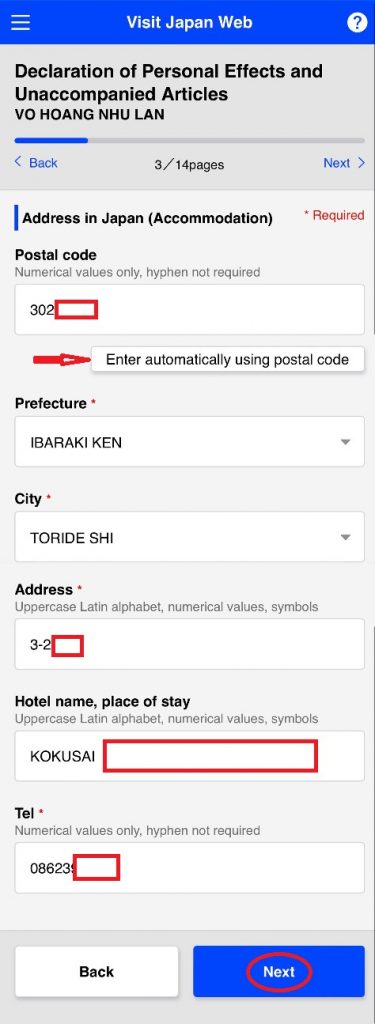
Trường hợp không mang theo hành lý, hàng hóa đặc biệt thì sẽ chọn “No” với 8 câu hỏi từ 1/8~8/8:
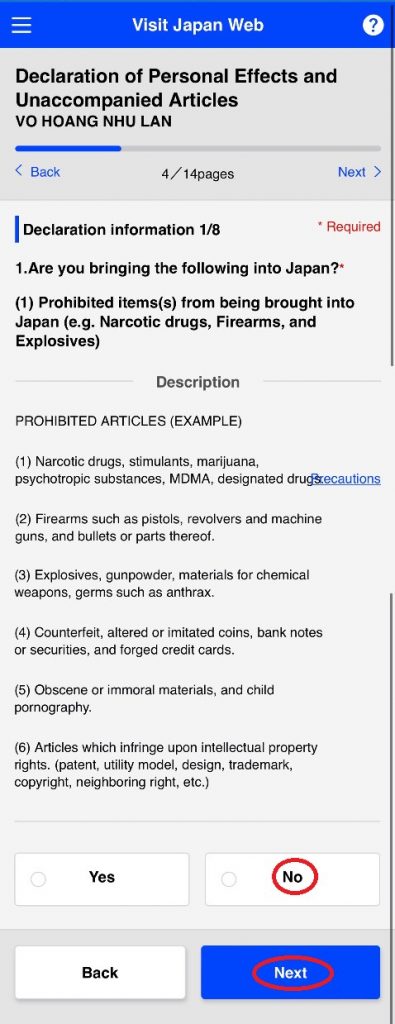
Sau khi trả lời xong 8 câu hỏi thì sẽ xuất hiện màn hình xác nhận lại các câu trả lời. Sau khi chỉnh sửa (nếu cần) thì hãy xác nhận và đăng ký bằng cách chọn như hình sau
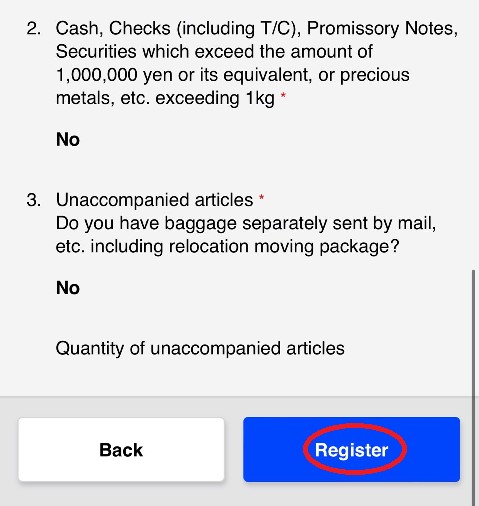
Hoàn tất đăng ký và quay lại màn hình chính
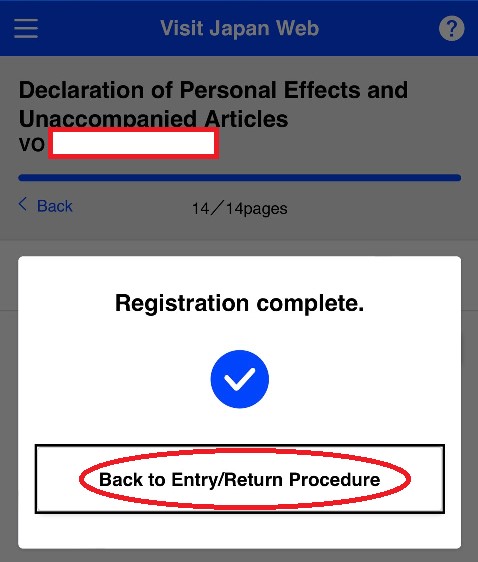
Bước 8: Hiển thị và lưu 02 mã QR
Chọn như hình sau để để hiển thị mã QR phần khai báo “Tờ khai hải quan”
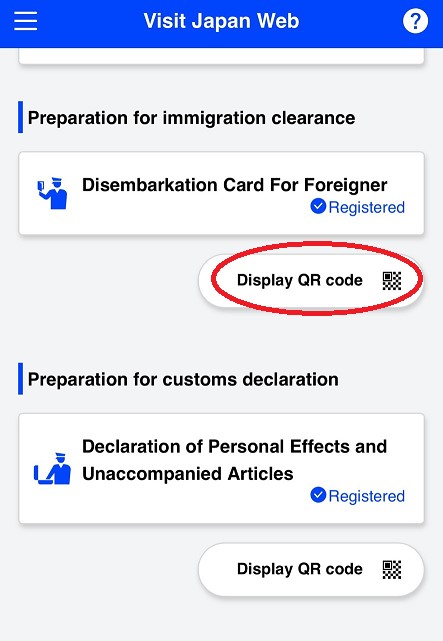
Kiểm tra thông tin, nếu cần sửa thì chọn “Edit”, nếu các thông tin đã chính xác thì cuộn xuống cuối trang và chọn “Display QR code” như hình sau:
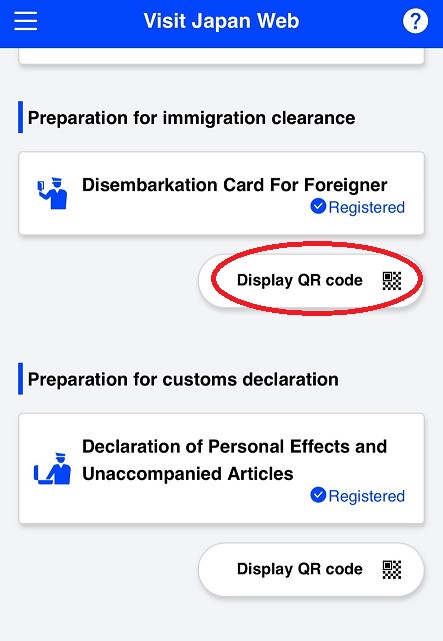
Chụp ảnh màn hình và lưu mã QR có vạch màu vàng như dưới đây vào kho ảnh để sử dụng khi nhập cảnh
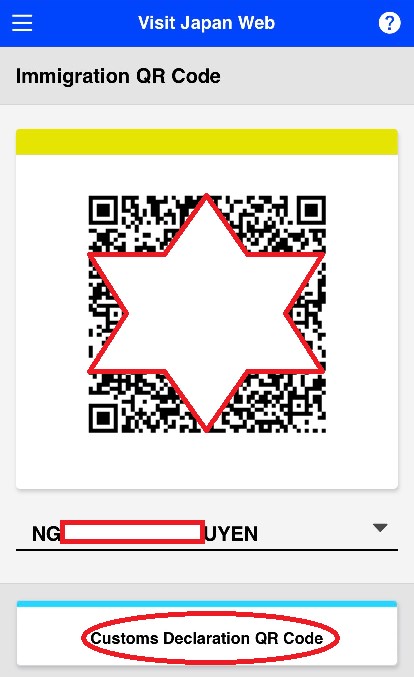
Tích chọn “Immigration QR Code” trong ảnh trên để hiển thị mã QR phần khai báo Hành lý
Chụp ảnh màn hình và lưu mã QR có vạch màu xanh như dưới đây vào kho ảnh để sử dụng khi nhập cảnh
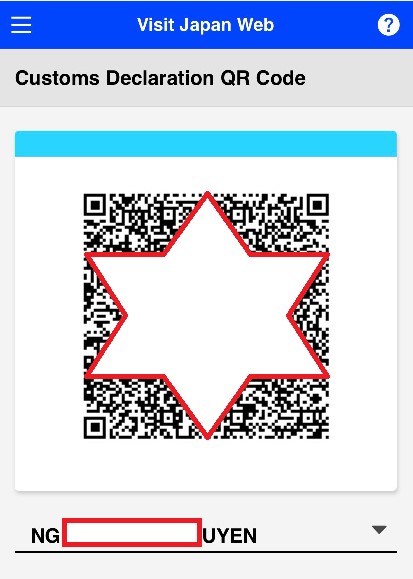
** Lưu ý:
1. Mỗi người có 02 mã QR, phải đảm bảo đã chụp ảnh và lưu 02 mã ở Bước 8 để xuất trình khi được yêu cầu.
2. Phải mang theo Giấy xác nhận tiêm chủng hợp lệ theo khi xuất nhập cảnh để xuất trình theo yêu cầu. Nếu không xuất trình được thì sẽ không đủ điều kiện để xuất cảnh. Giấy được coi là hợp lệ nếu thỏa mãn đủ các điều kiện sau:
– Giấy phải được viết bằng tiếng Anh hoặc tiếng Nhật. Trường hợp không được viết bằng tiếng Anh hoặc tiếng Nhật thì cần có bản dịch công chứng kèm theo.
– Trên giấy có đủ các thông tin: Họ tên, Ngày sinh, Tên vắc xin/hãng sản xuất, Ngày tiêm chủng, Số lần tiêm chủng. Trường hợp trên giấy không điền ngày sinh thì có thể điền số hộ chiếu hoặc số của các giấy tờ có thể nhận dạng người nhập cảnh tương tự. Khi đó cần mang theo và xuất trình bản gốc của hồ tương ứng để đối chiếu với thông tin đã khai báo.
Như vậy là chúng ta đã hoàn thành xong việc khai báo Visit Japan Web!
Chúc các bạn có chuyến bay an toàn và có khoảng thời gian ý nghĩa bên Nhật!